Päivitetty huhtikuu 2024: Älä enää saa virheilmoituksia ja hidasta järjestelmääsi optimointityökalumme avulla. Hanki se nyt osoitteessa linkki
- Lataa ja asenna korjaustyökalu täältä.
- Anna sen skannata tietokoneesi.
- Työkalu tulee silloin Korjaa tietokoneesi.
Koodivirhe 43 on yksi laitehallinnan useista virhekoodeista. Se luodaan, kun laiteohjain pysäyttää laitteiston, koska laite on ilmoittanut määrittelemättömästä ongelmasta Windowsille.
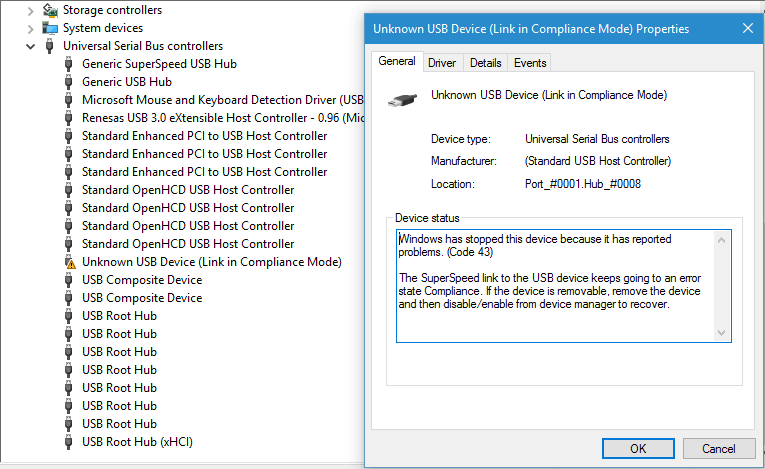
Tämä yleinen viesti voi tarkoittaa, että se on aito laitteisto-ongelma, tai se voi tarkoittaa yksinkertaisesti, että kyseessä on ohjainvirhe, jota Windows ei tunnista sellaisenaan, mutta joka vaikuttaa laitteistoon.
Tietoja Device Manager-virhekoodeista, kuten koodi 43, ovat laitteen ominaisuuksien Laitteen tila -osiossa.
Laitteiden ja laitteiden vianetsintä
Kytke laite ja suorita laitteistovianmääritys. Käynnistä sitten tietokone uudelleen ja tarkista tila.
Seuraa näitä vaiheita:
- Paina näppäimistön Windows + W-näppäintä.
- Kirjoita hakukenttään ”Vianmääritys” ja paina sitten Enter-näppäintä.
- Napsauta Laitteisto ja ääni ja tee sitten laitteistojen ja laitteiden vianetsintä.
- Seuraa näytön ohjeita. Käynnistä sitten tietokone uudelleen ja tarkista tila.
Tarkista bcdUSB ja fid_URB_Hdr_Status (Windows 8.1)
- Ota USB-ETW-jäljitys luettelovirheestä.
- Avaa jäljitys Microsoft Network Monitor (Netmon) -sovelluksessa.
- Avaa Etsi kehys -valintaikkuna (CTRL-F) ja etsi USBPort.USBPORT_ETW_EVENT_DEVICE_INITIALIZE-tapahtuma
- Laajenna fid_USBPORT_DeviceDescriptor-kenttä Kehystiedot-kentässä ja katso bcdUSB-arvo
- Jos bcdUSB-arvo on suurempi kuin 0x200, avaa Etsi kehys -valintaikkuna ja etsi USBPort.USBPORT_ETW_EVENT_COMPLETE_URB_FUNCTION_CONTROL_TRANSFER_EX.ControlTransfer.Urb.SetupPacket.Value_DescriptorType == 0xxtortorType =. Haku palauttaa tyypin 0x0F BOS-kuvaajan ohjauksen siirron loppuun.
- Laajenna ControlTransfer-kenttä Frame Details -alueelle ja katso arvoa URB_Hdr_Status
- Jos arvo fid_URB_Hdr_Status on muu kuin menestys, laite ei voinut palauttaa BOS-kuvaajaa, vaikka se ilmoittaisi yli 0x200: n version.
Huhtikuun 2024 päivitys:
Voit nyt estää tietokoneongelmat käyttämällä tätä työkalua, kuten suojataksesi tiedostojen katoamiselta ja haittaohjelmilta. Lisäksi se on loistava tapa optimoida tietokoneesi maksimaaliseen suorituskykyyn. Ohjelma korjaa yleiset virheet, joita saattaa ilmetä Windows -järjestelmissä, helposti - et tarvitse tuntikausia vianmääritystä, kun sinulla on täydellinen ratkaisu käden ulottuvilla:
- Vaihe 1: Lataa PC-korjaus- ja optimointityökalu (Windows 10, 8, 7, XP, Vista - Microsoft Gold Certified).
- Vaihe 2: Valitse “Aloita hakuLöytää Windows-rekisterin ongelmat, jotka saattavat aiheuttaa PC-ongelmia.
- Vaihe 3: Valitse “Korjaa kaikki”Korjata kaikki ongelmat.
Tarkista laitteisto
Tällä menetelmällä sinun on tarkista laitteisto joka tarttuu virheeseen 43. Otetaan esimerkkinä näytönohjain. Näin voit jatkaa:
- Tarkista näytönohjaimen tai kannettavan tietokoneen näytönohjain. Varmista, että se on kunnolla paikoillaan.
- Varmista, että laitteistot ovat puhtaat. Jos GPU-tuuletin on peitetty pölyssä, puhdista se pienellä harjalla tai vanupuikolla.
- Varmista, että GPU: lla on riittävästi virtaa.
Jos USB-laitteessa on ongelmia, varmista myös, että USB-liitin tai -portti ei ole hapettunut. Voit kokeilla toista USB-porttia tai -paikkaa ja kytkeä laite tietokoneen takana olevaan USB-porttiin, kun käytät työpöytää.

Irrota kaikki oheislaitteet ja käynnistä tietokone uudelleen.
Tietokoneesi tai kannettavan tietokoneen uudelleenkäynnistys voi korjata tämän virheen nopeammin kuin luulet. Mutta tässä on saalis: koska virhe 43 vaikuttaa USB-yhteyteen, sinun on ensin irrotettava kaikki laitteeseesi liitetyt laitteet.
Käynnistä sitten tietokone uudelleen ja kytke laitteet uudelleen yksi kerrallaan.
kuljettaja päivitys

Toinen ratkaisu virheen korjaamiseen on tarkistaa ja päivittää ohjain. Syynä tähän on, että käytettävissä oleva ohjain ei ehkä ole ajan tasalla. Siksi uusimman ohjaimen asentaminen ratkaisee todennäköisesti ongelman.
Ohjaimen päivittämisvaiheet ovat seuraavat:
- Siirry Laitehallintaan.
- Napsauta hiiren kakkospainikkeella ohjainta, jonka haluat päivittää.
- Napsauta Päivitä ohjainohjelmisto.
- Napsauta lopuksi Automaattisesti tarkista ohjainohjelmistopäivitykset.
- Lisävinkki: Jos nykyinen ohjain on ajan tasalla, poista ensin se ja asenna sitten uudelleen.
Asiantuntijavinkki: Tämä korjaustyökalu tarkistaa arkistot ja korvaa vioittuneet tai puuttuvat tiedostot, jos mikään näistä tavoista ei ole toiminut. Se toimii hyvin useimmissa tapauksissa, joissa ongelma johtuu järjestelmän korruptiosta. Tämä työkalu myös optimoi järjestelmäsi suorituskyvyn maksimoimiseksi. Sen voi ladata Napsauttamalla tätä

CCNA, Web-kehittäjä, PC-vianmääritys
Olen tietokoneen harrastaja ja harrastava IT-ammattilainen. Minulla on vuosien kokemus tietokoneen ohjelmoinnista, laitteiden vianmäärityksestä ja korjaamisesta. Olen erikoistunut Web-kehitys- ja tietokannan suunnitteluun. Minulla on myös CCNA-sertifiointi verkon suunnitteluun ja vianmääritykseen.

